如何清理c盘空间?以下内容主要是针对遇上怎么才能清理c盘的问题,我们该怎么处理呢。电脑的使用离不开系统,只有运作系统,电脑才能够运行起来。说到电脑系统,那么就不得不提c盘了,因为c盘存储的系统文件。那么怎么才能清理c盘呢?下面这篇文章将为你提供一个解决思路,希望能帮你解决到相关问题。
如何清理c盘空间
1、Win10系统为例,双击此电脑。
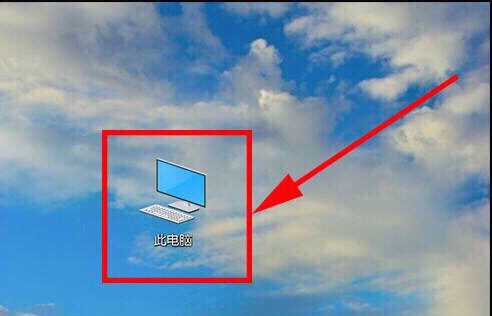
2、鼠标右键单击C盘,点击属性。
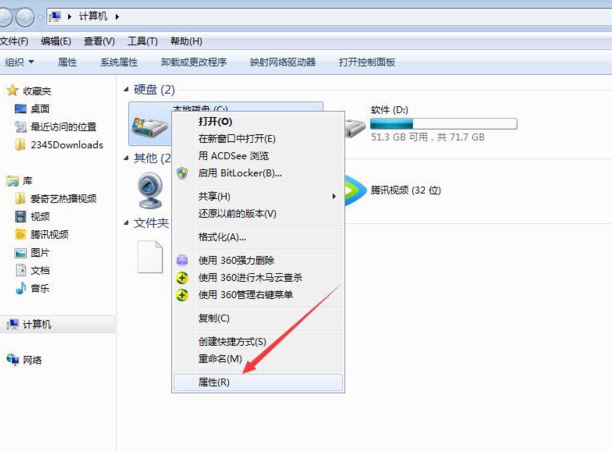
3、点击磁盘清理。
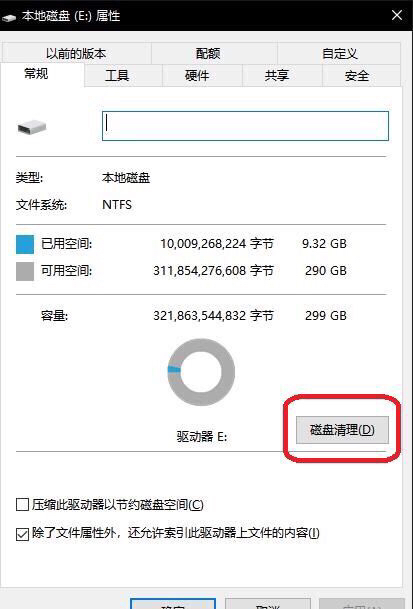
4、勾选要清理的文件,并点击确定。
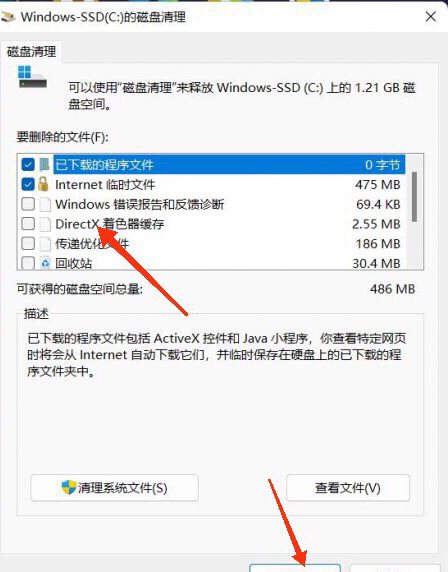
5、等待清理完成即可。
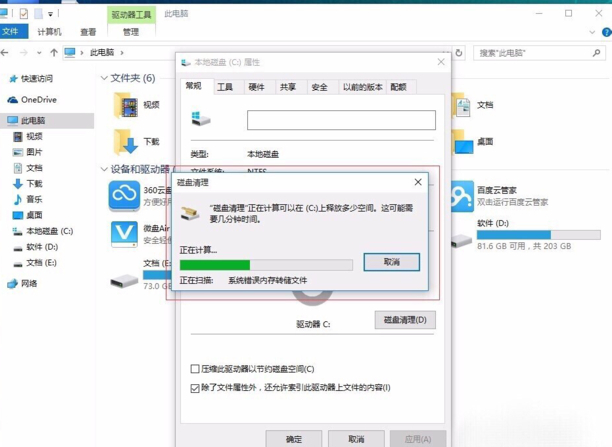
怎么才能清理c盘
第一:打开电脑,在桌面上点击计算机,进入电脑的目录,找到C盘。
第二:右键单击磁盘,点击属性,进入页面后直接点击磁盘清理,进行清理。
第三:清理时电脑会自动的扫描其中的文件,扫描完毕后,会弹出磁盘的清理选项,点击清理即可。若是清理效果没有达到理想的水平,可以卸载软件,许多的软件都在C盘,占据的空间很大,通过卸载软件,可以达到清理的效果。
第四:在进入了卸载页面之后,右键单击需要卸载的软件,点击卸载。若还是没法满足需求,可以考虑重装系统。
关于怎么才能清理c盘的全部内容就介绍完了,希望文章能够帮你解决如何清理c盘空间相关问题,更多请关注本站电脑栏目的其它相关文章!
